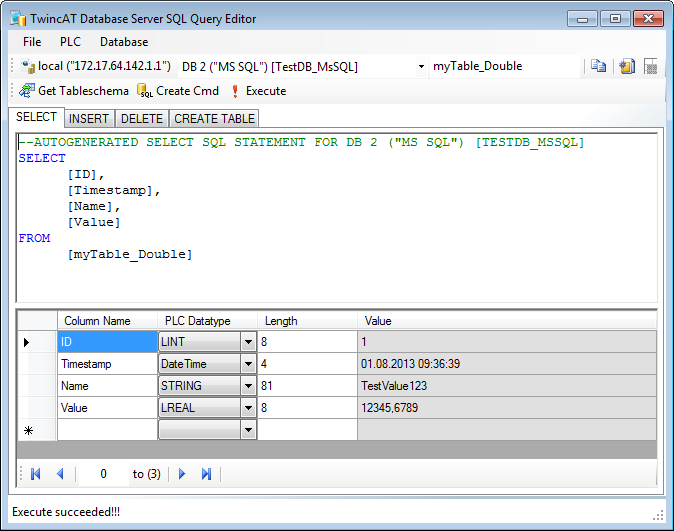XML - Konfigurationsdateieditor
Die Konfiguration des TwinCAT Database Servers erfolgt über eine XML - Konfigurationsdatei.
Die Einstellungen der Konfigurationsdatei können mit Hilfe des XML - Konfigurationsdateieditors auf schnelle und einfache Weise erstellt und überarbeitet werden. Neue Konfigurationsdateien können erstellt bzw. vorhandene Konfigurationsdateien können eingelesen und überarbeitet werden.
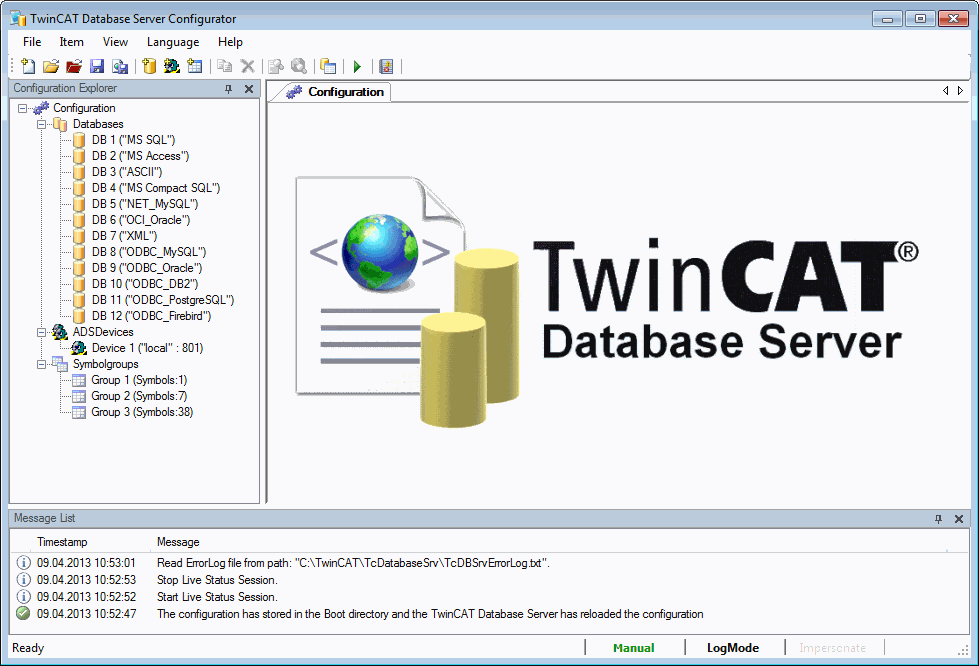
Die Menüleiste

| Beschreibung |
|---|---|
Neue Konfigurationsdatei | Erstellt eine leere Konfigurationsdatei mit allen Defaulteinstellungen. |
Öffnen | Öffnet eine vorhandene XML-Konfigurationsdatei. |
Speichern | Speichert alle vorgenommenen Änderungen und erstellt die Konfigurationsdatei mit dem Namen: "CurrentConfigDataBase.xml". |
Datei Hochladen | Überträgt die erstellte Konfigurationsdatei zum Database Server, speichert sie im entsprechenden "Boot"-Verzeichnis und aktiviert die Konfiguration. |
Neue Datenbank | Erstellt einen neuen Datenbank Konfigurationseintrag. |
Neues ADS-Gerät | Erstellt einen neuen ADS-Gerät Konfigurationseintrag. |
Neue Symbolgruppe | Erstellt einen neuen Symbolgruppen Konfigurationseintrag. |
Löschen | Löscht den selektierten Konfigurationseintrag. Dies kann eine Datenbank, ein ADS-Gerät oder eine Symbolgruppe sein. |
Symbole einfügen TPY | Importiert Symbole/Variablen aus einer TPY-Datei in die selektierte Symbolgruppe. |
Symbole einfügen Route | Importiert Symbole/Variablen online von einem ADS Gerät (Route). |
SQL Query Editor | Editor zum einfachen Generieren von SQL Befehlen. Weitere Informationen. |
Live Status | Zeigt den aktuellen Status des TF6420 Database Servers an und bietet die Möglichkeit, die zyklische Schreib-/Lesefunktion zu starten und/oder stoppen. |
Error Log | Zeigt die geloggten Fehler aus der Fehlerlogdatei "TcDBSrvErrorLog.txt" |
Optionsdialog
In diesem Dialog können benötigte Optionen für den TwinCAT Database Server eingestellt werden:
- StartUp Option:
Zwei Varianten können eingestellt werden. - "Manual" => TwinCAT Database Server ist aktiv und wartet auf Funktionsaufrufe aus der PLC heraus mit Hilfe der Funktionsbausteine aus der TcDatabase.lib.
- "AutoStart" => TwinCAT Database Server ist aktiv und startet den Logvorgang der eingestellten Symbolgruppen sobald das TwinCAT System sich im "RUN" Mode befindet.
SPS-Programme aus denen Variablenwerte geloggt werden sollen, müssen als Bootprojekte laufen! - ErrorLog Option:
Aktivieren des Fehlerlogmechanismus. Auftretende Fehler werden in eine Textdatei geloggt. Die geloggten Fehler können dann zur Fehleranalyse benutzt werden.
Zusätzlich kann der Pfad angegeben werden wo diese Textdatei gespeichert werden soll. - Impersonate Option:
Bei Netzwerkzugriff auf dateibasierenden Datenbanken wie Access-Datenbanken oder SQL Compact Datenbanken muss die Impersonate Option gesetzt werden, damit sich der TwinCAT Database Server auf dieses Netzwerklaufwerk verbinden kann. Weitere Informationen siehe Impersonate. Diese Funktion wird zurzeit nicht unter Windows CE unterstützt.
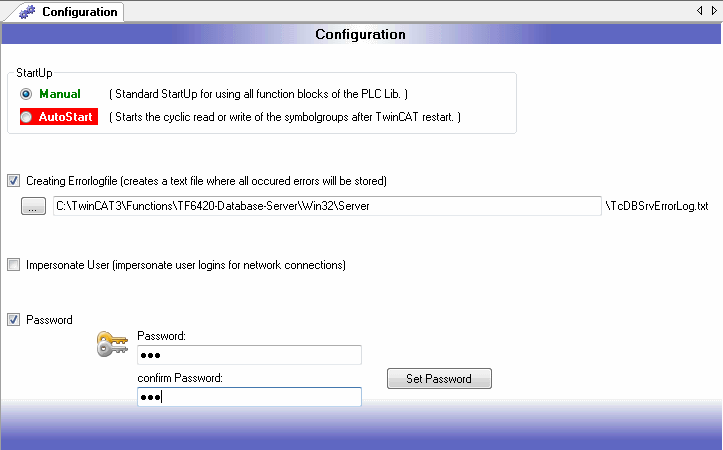
Datenbank Konfigurationsdialog
In diesem Dialog können alle benötigten Angaben für die Datenbankkommunikation eingetragen werden.
Der DBValueType gibt an von welchem Datentyp die "Value"-Spalte ist. Ist sie vom Datentyp "Double", so können SPS-Strukturen und Strings nicht geloggt werden. Ist sie vom Datentyp "Bytes", so können auch Strukturen und Strings geloggt werden.
Zusätzlich kann eingestellt werden, ob eine Authentifizierung bei der Datenbankkommunikation benötigt wird, oder nicht. Wenn ja werden die Felder DBSystemDB, DBUserId und DBPassword frei geschaltet.
Das Feld DBSystemDB wird nur bei Access Datenbanken benötigt. Hier muss der Pfad von der MDW-Datei angegeben werden, in der alle Benutzernamen mit den dazugehörigen Passwörtern gespeichert sind.
DBUserId ist der Benutzername und DBPassword das dazugehörige Passwort.
Konfigurationsbeschreibungen aller Datenbanktypen siehe: Datenbank-Konfigurationen
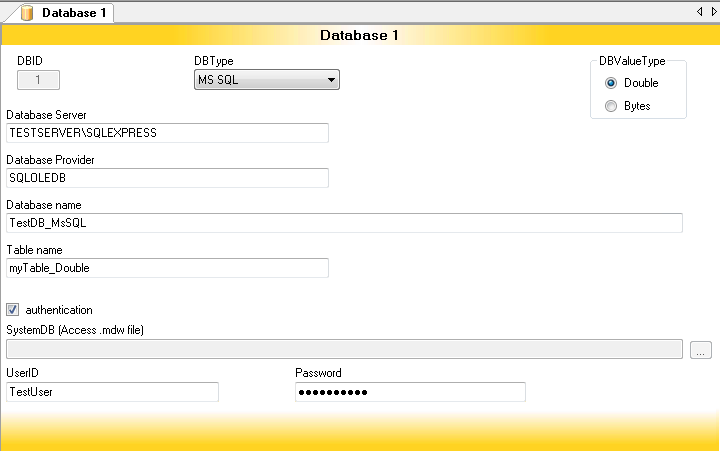
Werden ODBC-Datenbanktypen ausgewählt verändert sich die Einstellungsmaske. Weitere Informationen für die ODBC-Kommunikation wie Port, Protokoll, Driver, Schema und Sequenz müssen angegeben werden.
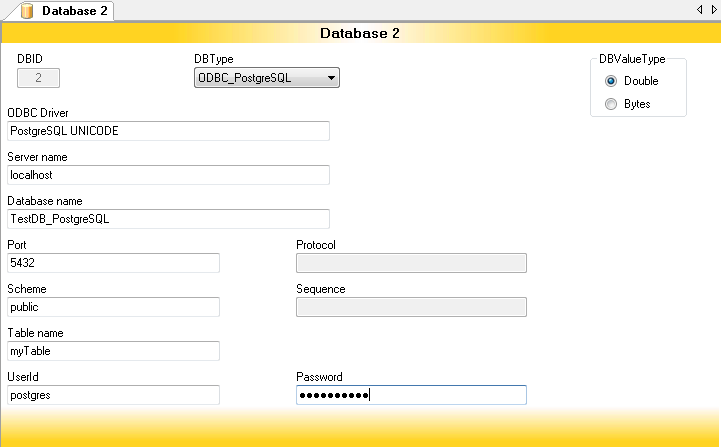
ADS-Geräte Konfigurationsdialog
In diesem Dialog können alle benötigten Angaben für die Kommunikation zu den ADS-Geräten eingetragen werden. Zur Vereinfachung der Eingabe werden alle eingestellten RemotePCs des TwinCAT Systems aufgelistet und können ausgewählt werden. Es können aber auch NetIDs eingetragen werden, die nicht zu einem RemotePc gehören. Des Weiteren kann angegeben werden, ob die Variablenwerte per Symbolnamen oder per IndexGroup / IndexOffset gelesen/beschrieben werden sollen.
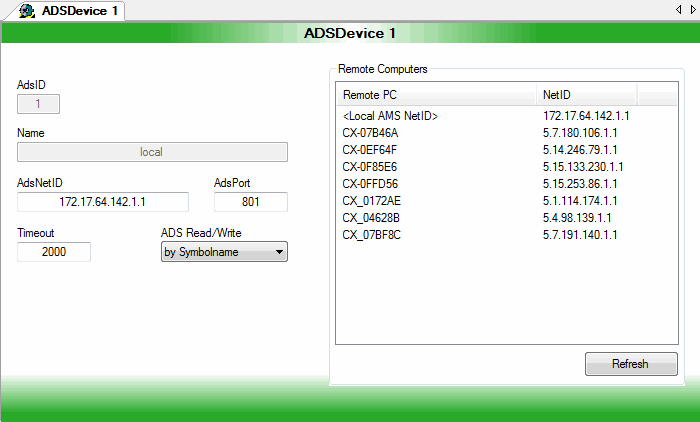
Symbolgruppen Konfigurationsdialog
In diesem Dialog können Symbolgruppen zusammengestellt und ADS-Geräten bzw. Datenbanken zugeordnet werden. Zusätzlich wird die Schreibrichtung der Symbolgruppe festgelegt. Es gibt verschiedene Einstellungsmöglichkeiten siehe Schreibrichtungsmodus.
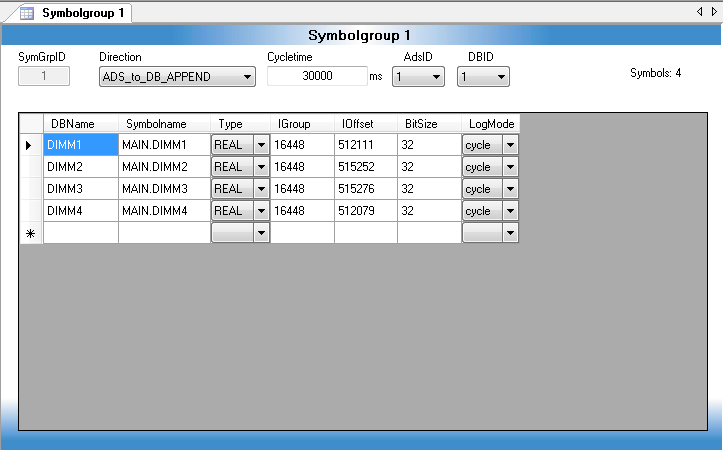
In diesem Dialog ist auch ein Symbolzähler enthalten. Er gibt die Anzahl der deklarierten Symbole der einzelnen Gruppen zurück. Sind mehr als 500 Symbole deklariert verfärbt sich diese Anzeige rot, da pro Symbolgruppe nicht mehr als 500 Symbole/Variablen deklariert werden dürfen.
Werden Datentypen auf Grund der Datenbankeinstellungen nicht unterstützt, werden diese Symbole rot unterlegt und eine Warnmeldung wird im oberen Bereich angezeigt.
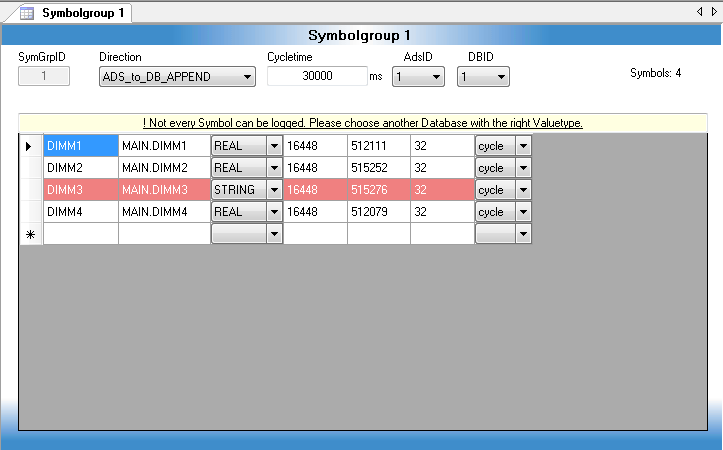
Natürlich können Symbolreihen auch kopiert und eingefügt werden. Markieren Sie einfach eine Zeile oder einen Bereich einer Zeile und drücken Sie dann die rechte Maustaste. In dem sich öffnenden Kontextmenü wählen Sie die gewünschte Funktion aus.
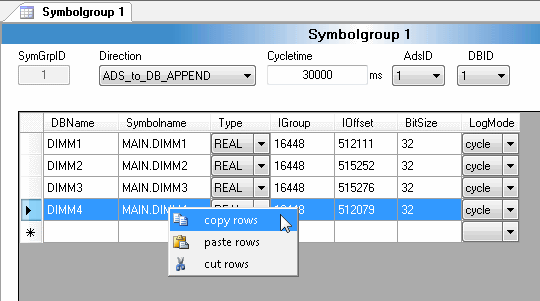
Importieren von Symbolen
Um auf einfache Art und Weise Symbole in die Symbolgruppe einzupflegen, stellt der TwinCAT Database XML Konfigurator zwei Möglichkeiten zur Verfügung. Zum einen können Variablen aus der, nach einem Kompile im PLC Control erzeugten, TPY-Datei eingelesen werden und zum anderen können sie unabhängig von der SPS bequem und direkt von der Steuerung durch den Target Browser ausgewählt werden.
Symbolliste aus TPY Datei
Alle Symbole werden im folgenden Dialog übersichtlich aufgelistet. Zusätzlich besteht die Möglichkeit jedes einzelne Element eines Arrays oder einer Struktur in die Symbolgruppe einzupflegen. So können Strukturen und Arrays die nur aus numerischen Datentypen bestehen auch beim DBValueTyp "Double" geloggt werden.
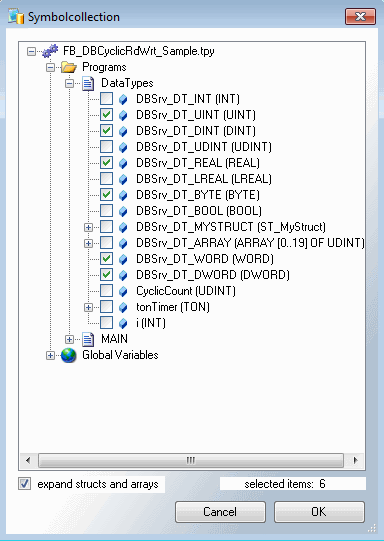
Direkt aus der Steuerung mit dem Target Browser
Mit dem Target Browser können Symbole hinzugefügt werden. Der Target Browser ist in drei Teile unterteilt. Der erste Teil zeigt einen Baum mit dem ersten Eintrag: ROUTES. Darunter werden alle im TwinCAT System Manager angemeldeten Geräte angezeigt. Die Farbe des Targets gibt Aufschluss über den Systemzustand: Rot = nicht erreichbar (Stop-Modus), Blau = Konfig-Modus, Grün = System in Run-Modus.
Der zweite Teil zeigt eine detaillierte Liste der Unterpunkte des gewählten Elementes der Baum-Struktur.
Im dritten Teil werden alle ausgewählten Symbole aufgelistet.
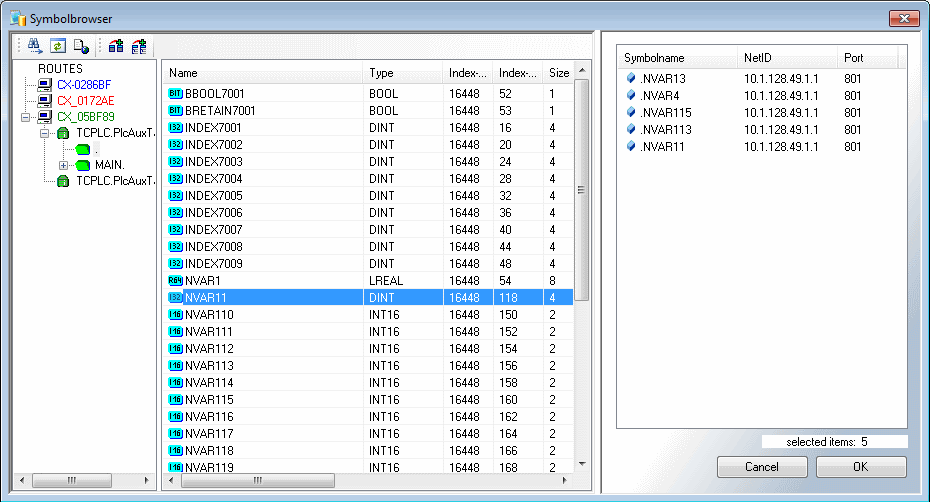
Im Target Browser können durch das Symbol mit dem Fernglas in der Toolbar auch neue ADS Ports hinzugefügt werden. Der folgende Dialog zeigt die Eingabemöglichkeit der Port-Nummer. So kann beispielsweise im System Manager im EtherCAT Device Image ein ADS Port aktiviert und hier im Konfigurator eingetragen werden. So können Werte direkt von den EtherCAT Klemmen in eine Datenbank geschrieben werden, ohne dafür die SPS zu verwenden.
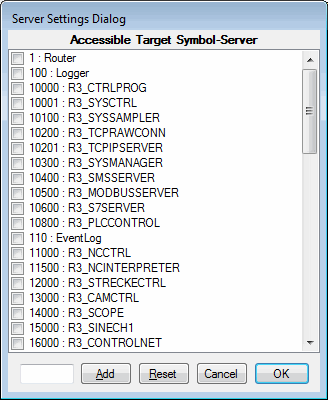
Hochladen der XML-Konfigurationsdatei zum TwinCAT Database Server
Die erstellte XML-Konfigurationsdatei muss zum Aktivieren in das entsprechende "TwinCAT\Boot" Verzeichnis kopiert werden und durch einen Restart des TwinCAT Systems, oder durch den Funktionsbaustein FB_DBReloadConfig zum TwinCAT Database Server hochgeladen werden.
Eine weitere Möglichkeit besteht darin, die erzeugte Datei mit Hilfe des "Upload"-Dialogs zu aktivieren. Es muss nur das gewünschte ADS-Gerät ausgewählt und der Vorgang mit dem Upload Button gestartet werden. Die XML-Konfigurationsdatei wird dann dem TwinCAT Database Server übermittelt, ins Boot-Verzeichnis gespeichert und eingelesen.
 | Um den Service nutzen zu können muss auf dem Host PC, auf dem der XML-Konfigurationsdatei Editor läuft, TwinCAT installiert und im RUN-Modus sein. Des Weiteren muss der TwinCAT Database Server auf dem entsprechenden ADS-Gerät gestartet sein. |
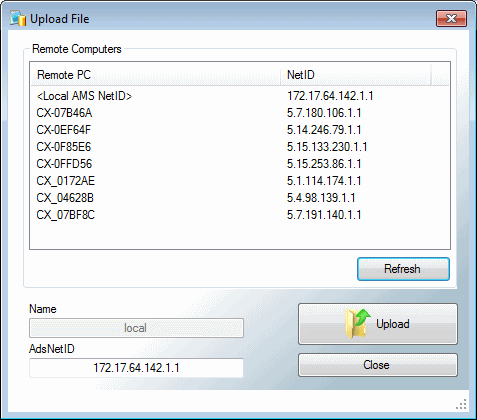
Live Status Dialog des TwinCAT Database Server
In diesem Dialog wird der aktuelle Status des Database Servers angezeigt. Es ist auch möglich den Status des Database Servers eines Remote Computers zu überwachen. Zusätzlich besteht die Möglichkeit die zyklische Log Funktion zu starten oder stoppen. Wenn ein Fehler während des zyklischen Log Vorgangs auftreten sollte, würde, der sqlstate und der Fehlercode vom aufgetretenen Fehler angezeigt.
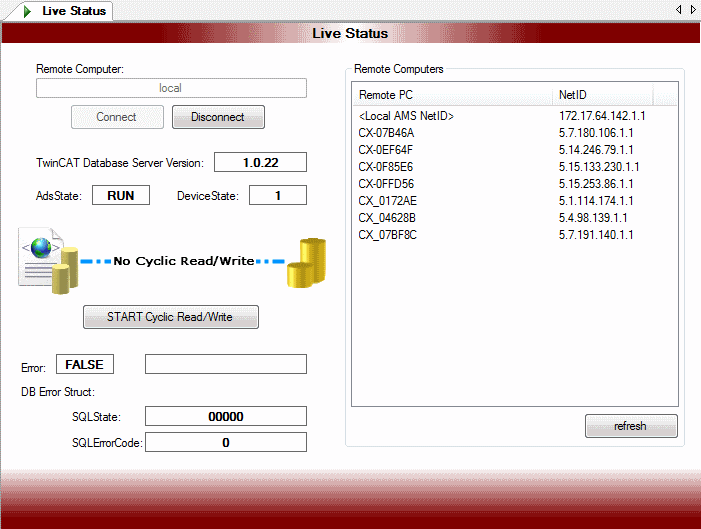
Error Log (TcDBSrvErrorLog.txt)
In diesem Dialog werden alle Einträge der Errorlogdatei übersichtlich aufgelistet. Zusätzlich besteht die Möglichkeit die Errorlogdatei zu leeren.
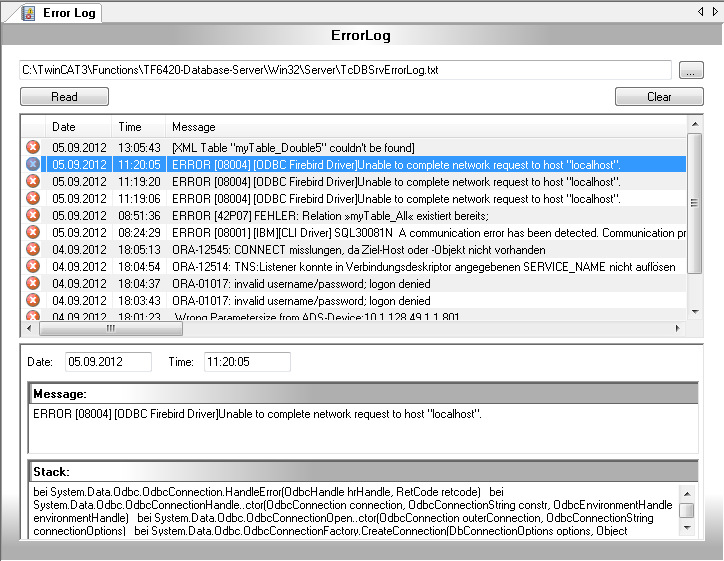
SQL Query Editor
Der SQL Query Editor hilft beim Erzeugen von SQL Befehlen und testen der konfigurierten Datenbankverbindungen.